在Python编程领域,爬虫是一种常见的技术,用于自动地从互联网上抓取数据。当爬取的不仅是文本信息,还包括图片时,有时我们需要将这些图片整合到Word文档中,以便于阅读和保存。本篇文章将详细讲解如何使用Python爬虫将抓取的图片写入Word文档。 我们需要了解Python中的requests库,它用于发送HTTP请求,获取网页内容。在爬取图片时,我们通常先用requests.get(url)发送GET请求,获取网页的HTML内容,然后通过BeautifulSoup库解析HTML,寻找图片的URL。 ```python import requests from bs4 import BeautifulSoup url = 'https://www.example.com' response = requests.get(url) soup = BeautifulSoup(response.text, 'html.parser') ``` 在这个例子中,`response.content`包含了网页的原始二进制数据,如果直接写入Word文档,会出现乱码。因此,我们需要正确处理图片的保存和插入。 Python的docx库允许我们创建、修改Word文档。我们可以创建一个Document对象,然后添加段落和图片。 ```python from docx import Document from docx.shared import Inches document = Document() document.add_paragraph('这里是文字内容') ``` 要将图片插入Word文档,我们需要先下载图片并保存到本地,然后使用Document对象的add_picture方法。 ```python import os import requests # 下载图片并保存 img_url = 'http://example.com/image.jpg' local_path = 'image.jpg' with open(local_path, 'wb') as f: response = requests.get(img_url, stream=True) f.write(response.content) # 将图片插入文档 document.add_picture(local_path, width=Inches(1.25)) ``` 在上述代码中,`width`参数用来设置图片的宽度,单位是英寸。 在爬虫过程中,我们可能需要处理多个图片,所以通常会将这些步骤封装成函数。在示例中,作者遇到了一些困难,尝试直接将图片的二进制内容写入Word文档失败后,选择了先保存图片,然后添加到文档,最后删除本地图片的方式。这种方式虽然多了一步,但能确保图片正确显示。 ```python import os # 删除本地图片 os.remove(local_path) ``` 整个流程如下: 1. 使用requests库获取网页内容。 2. 使用BeautifulSoup解析HTML,找到图片URL。 3. 下载图片并保存到本地。 4. 创建Document对象,添加文字和图片。 5. 保存Document对象为Word文档。 6. 删除本地保存的图片。 总结来说,Python爬虫配合docx库可以实现将抓取的图片写入Word文档的功能。这种方法虽然略显繁琐,但对于初学者而言,是一个很好的实践案例,能帮助理解数据抓取和文件操作的过程。通过学习和实践,我们可以进一步优化这个过程,例如,批量处理图片,或者直接将图片数据流插入Word,减少中间的文件操作。
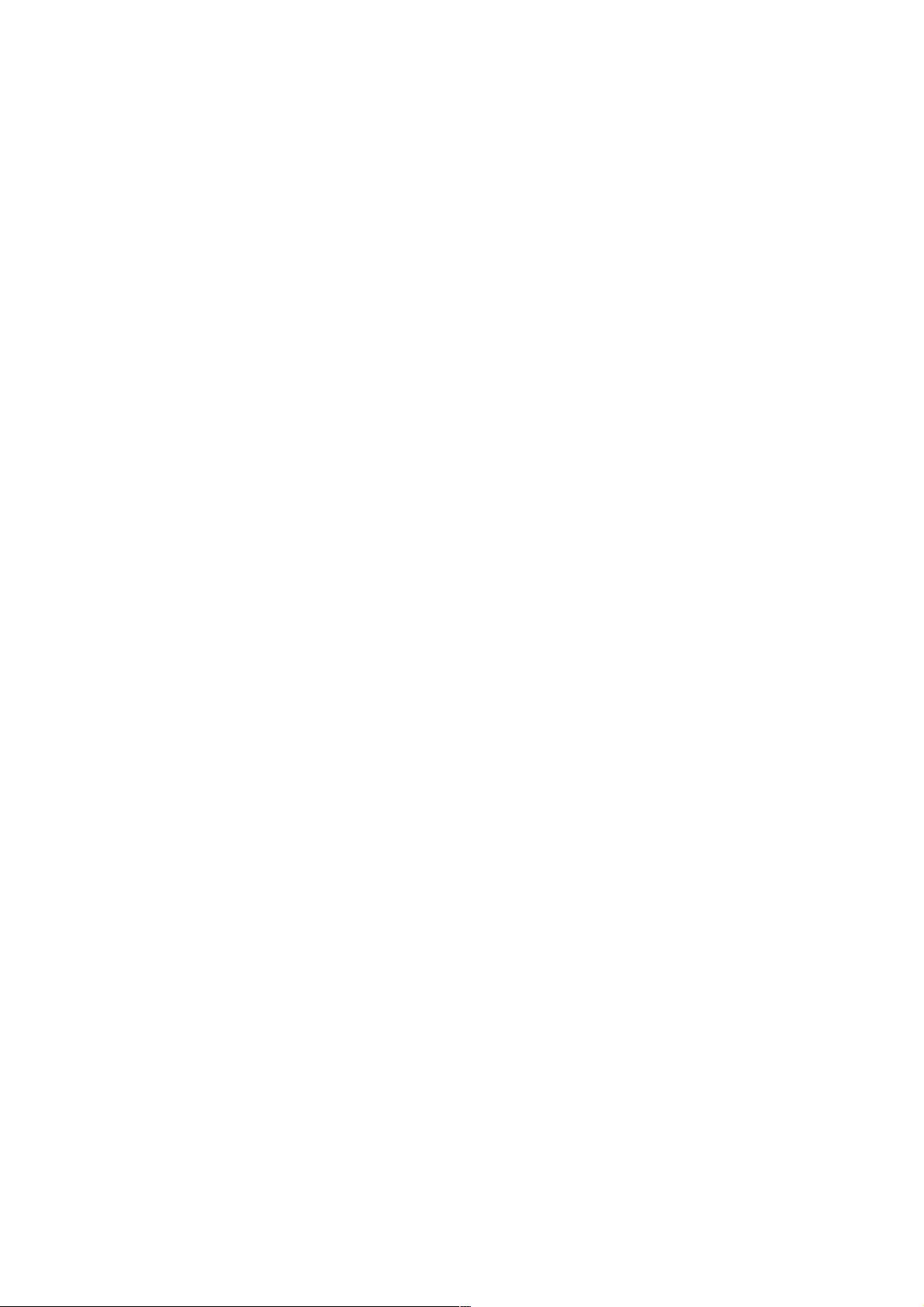

- 粉丝: 3
- 资源: 945
 我的内容管理
展开
我的内容管理
展开
 我的资源
快来上传第一个资源
我的资源
快来上传第一个资源
 我的收益 登录查看自己的收益
我的收益 登录查看自己的收益 我的积分
登录查看自己的积分
我的积分
登录查看自己的积分
 我的C币
登录后查看C币余额
我的C币
登录后查看C币余额
 我的收藏
我的收藏  我的下载
我的下载  下载帮助
下载帮助

 前往需求广场,查看用户热搜
前往需求广场,查看用户热搜最新资源


 信息提交成功
信息提交成功